Важно изучить необходимые команды Systemd для запуска, остановки, включения и отключения модулей из командной строки. Однако проводить много времени в командной строке может быть утомительно, поэтому Chkservice был создан, чтобы облегчить выполнение этих управленческих задач.
Chkservice использует свой терминальный интерфейс на основе Ncurses, чтобы предоставить вам быстрый обзор ваших активных модулей Systemd и, если у вас есть права администратора, позволяет запускать и останавливать их по своему желанию, и все это без ввода одного systemctlзапись.
Читайте также: Как управлять службами с помощью Systemd
Загрузка Chkservice
На домашней странице проекта на Github показано, что для Arch Linux, Debian, Fedora и Ubuntu есть пакеты, доступные для установки.
Арка:
git clone https://aur.archlinux.org/chkservice.git cd chkservice makepkg -si
Debian:
sudo apt install chkservice
Contents
Загрузка Chkservice
p>dnf copr enable srakitnican/default dnf install chkservice
Ubuntu:
sudo add-apt-repository ppa:linuxenko/chkservice sudo apt-get update sudo apt-get install chkservice
Вы также можете собрать пакет и установить его из исходного кода, клонировав последнюю версию git:
git clone https://github.com/linuxenko/chkservice.git
Доступные команды
После установки вы можете запустить Chkservice как обычный пользователь, так и пользователь с правами администратора. В любом случае доступные команды одинаковы. Дополнительную информацию см. в диалоговом окне справки программы ниже.
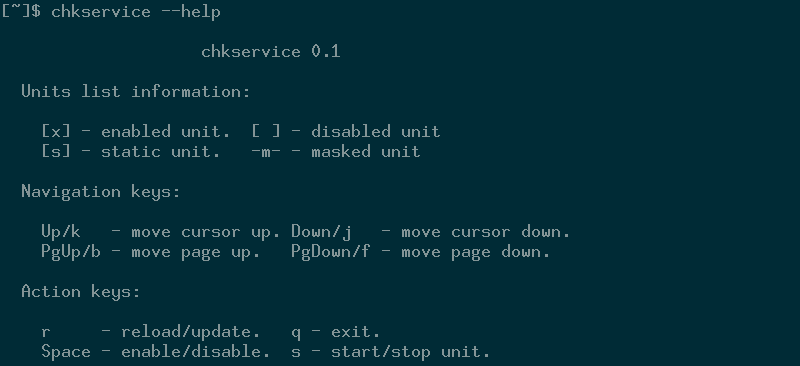
Вы также можете найти тот же список команд, нажав «?» внутри Chkservice во время его работы. Клавиши перемещения просты.
- Переместить курсор вверх: стрелка вверхили k
- Переместить курсор вниз: Стрелка внизили Доступные командыli>Переместить страницу вверх: Pageupили b
- Переместить страницу вниз: Page-downили f
Затем, если вы администратор, вы можете запускать и останавливать блоки с помощью s, перезагружать и обновлять блоки с помощью rи включать или отключать юниты с помощью Пробела.
Выйдите из программы с помощью q.
Экран просмотра
Запуск Chkservice предоставит вам представление, похожее на следующее изображение.
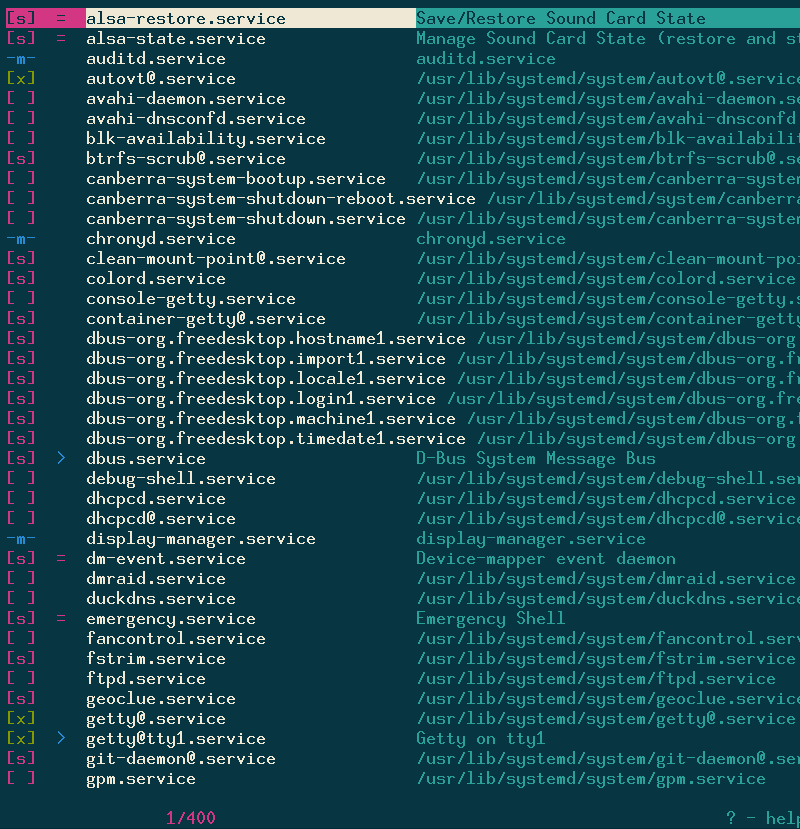
Слева включенные блоки отмечены знаком [x], отключенные — [ ], статические — [s], а замаскированные — значком. -m-.
Когда вы меняете состояние юнита, например, с включенного на отключенное, его маркер также изменится. Вы также можете увидеть различия в цвете каждого маркера в зависимости от его статуса.
На снимке экрана выше показаны различные состояния работы нескольких отображаемых устройств. Название каждого объекта указано после его статуса, а местоположение или описание каждого объекта указано в правой части экрана.
Вы также можете найти количество доступных единиц — в данном случае 400 — в нижней части экрана.
Прокрутив экран вниз, вы увидите, где Chkservice отделяет службы от таймеров, сокетов, фрагментов, монтирования, автоматического монтирования, свопов, путей, областей и устройств. В каждой подкатегории указан заголовок, например «Розетки», а затем показаны все доступные устройства этого типа в алфавитном порядке.
Независимо от типа объекта, с которым вы имеет
Экран просмотра
зовать одни и те же команды клавиатуры для управления его состоянием.Заключение
Chkservice предлагает удобный способ управления модулями Systemd без необходимости вводить команды. Его интерфейс понятен и прост в использовании, и мне особенно нравится, как он может работать как с привилегиями, так и без них.
Попробуйте. Надеюсь, вам это тоже понравится.


